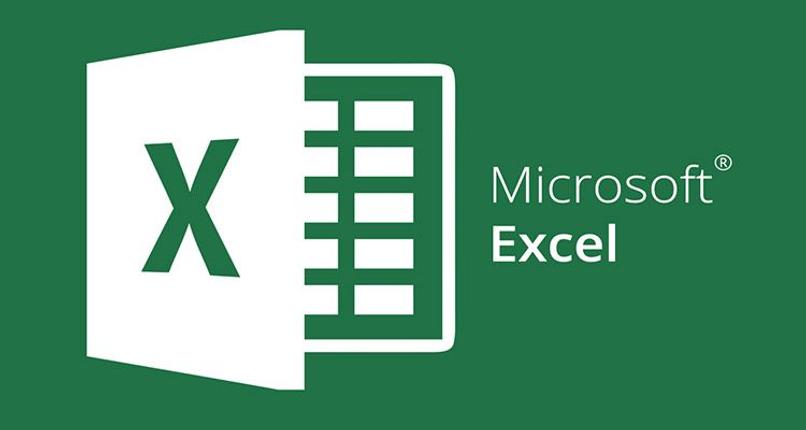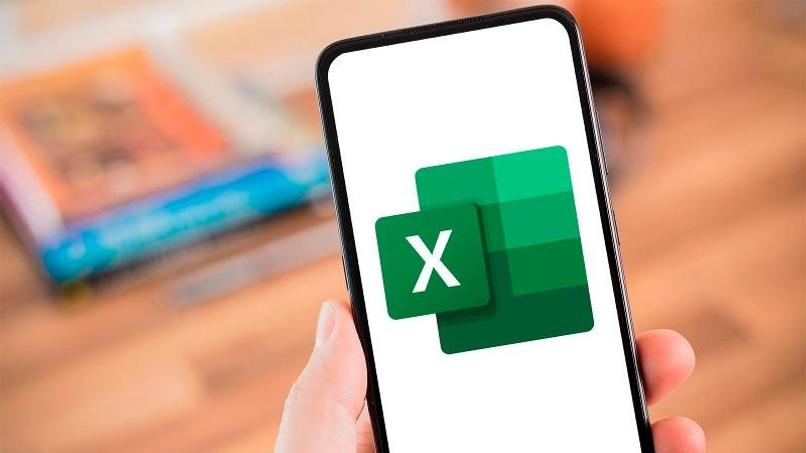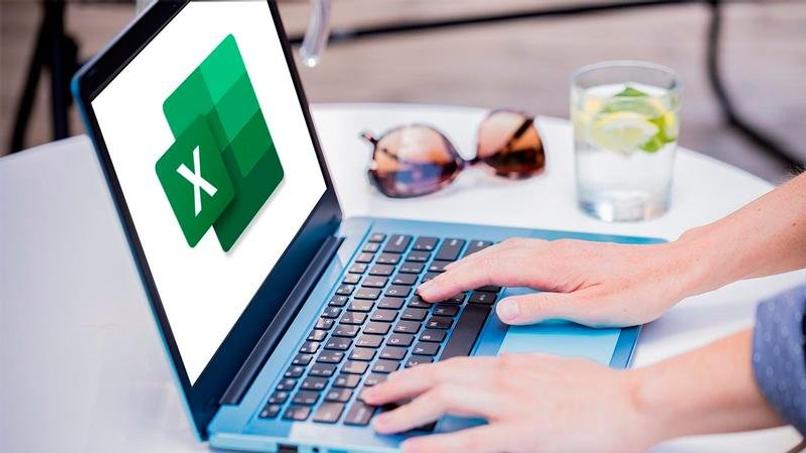
Excel ist aufgrund seiner Verwendung in Büros, Schulen und Universitäten ein äußerst wichtiges Werkzeug. Bei der Entwicklung von Projekten und Arbeitsaktivitäten ist es wichtig , dass Sie bei der Arbeit mit dieser Software möglicherweise den Durchschnitt einer Reihe von Daten berechnen müssen. Sie sollten nicht weiter suchen, dafür müssen Sie bestimmte Optionen auswählen, die wir angeben werde dir später davon erzählen.
Contents
Wie sollten Sie Ihre Excel-Daten sortieren, um den Durchschnitt zu berechnen?
Die Daten müssen aufsteigend, absteigend, zufällig oder beliebig geordnet sein und sich auch in Tabellen befinden, diese bestehen aus einer bestimmten Anzahl von Zeilen und Spalten . Normalerweise befinden sich die Daten, die addiert, dividiert oder arithmetische Berechnungen durchgeführt werden, in derselben Spalte, obwohl es auch möglich ist, sie in Zeilen anzuordnen.
Wie wird die Funktion „AVERAGE“ in Ihrer Excel-Tabelle angewendet?
Jedes Kästchen ist mit Zahlen für die Zeilen und Buchstaben für die Spalten gekennzeichnet.In diesen Tabellenkalkulationen können Sie verschiedene mathematische Funktionen und sogar Statistiken lösen . Darüber hinaus besteht die Möglichkeit, Ergebnisse in Grafiken verschiedener Art und dynamischen Tabellen darzustellen.

Jede Information wird aus einer Zelle angezeigt, die der Schnittpunkt einer Zeile mit einer Spalte ist. Die Verwendung von Excel ermöglicht es, Verwaltungsprozesse erheblich zu rationalisieren, in der Buchhaltung ist dies unerlässlich und Personen mit mittel fortgeschrittenen Kenntnissen werden von Unternehmen stark nachgefragt . Das Verfahren für die Mittelungsfunktion ist zwischen PC und Smartphone ähnlich.
Verwenden Sie Ihren Windows-PC
Sie sollten wissen, dass es im Allgemeinen drei Optionen für die zentrale Tendenz gibt, die als arithmetisches Mittel, Median und Modus bekannt sind . Das erste, auch als Durchschnitt bezeichnete Verfahren vom PC aus, ist wie folgt:
- Excel öffnen.
- Geben Sie die Daten in die Tabelle ein, eine für jede Zelle, es wird empfohlen, dass sie sich in derselben Spalte befinden.
- Wählen Sie mit dem Cursor alle Felder aus.
- Klicken Sie auf die Registerkarte Start, klicken Sie auf den Pfeil neben der Option AutoSumme und wählen Sie Durchschnitt.
Auf diese Weise wird der Durchschnitt automatisch berechnet und das Ergebnis in die unmittelbar untere Zelle eingefügt . Es gibt einen anderen Weg, schließen Sie den zweiten Schritt ab, klicken Sie mit der linken Maustaste auf die letzte Zelle der Spalte und geben Sie den Befehl ‘=AVERAGE()’ ein. Schreiben Sie in die Klammern die Position der ersten Daten, Doppelpunkt, Position der letzten Daten (z. B. B1:B10) und drücken Sie die Eingabetaste. Zu den Anpassungsmöglichkeiten, die Excel bietet, gehört beispielsweise das Anhängen eines Hintergrundbilds.
Mit der Handy-App
- Melden Sie sich auf dem Telefon bei der Excel-App an.
- Schreiben Sie die Daten in die neue Tabelle, ausgerichtet entweder in der gleichen Zeile oder in der gleichen Spalte.
- Berühren Sie eine leere Zelle und geben Sie den Befehl „=SUMME()“ ein. Schreiben Sie in die Klammern die Position der einzelnen Daten entsprechend der entsprechenden Zeile und Spalte und fügen Sie zwischen jedem das Zusatzzeichen „+“ ein.
- Geben Sie außerhalb der Klammern das Divisionssymbol „/“ ein, geben Sie die Anzahl der hinzugefügten Daten ein und drücken Sie die Eingabetaste.

Was können Sie tun, um den Durchschnitt Ihrer „nicht aufeinanderfolgenden“ Daten in Excel zu berechnen?
Dieses Büroautomatisierungsprogramm ist eines der am häufigsten verwendeten in Büros auf der ganzen Welt.Wenn Sie einen zertifizierten Excel-Kurs belegen und ihn Ihrem beruflichen Lebenslauf beifügen, mit hohen Chancen, kann er Ihnen gute Beschäftigungsmöglichkeiten bringen. Um den Durchschnitt nicht aufeinanderfolgender Daten zu berechnen, müssen Sie Folgendes tun:
- Geben Sie Excel ein und geben Sie die Daten für jede Zelle horizontal oder vertikal ausgerichtet ein.
- Klicken Sie auf die Zelle, in der sich das Ergebnis befinden soll.
- Klicken Sie auf der Registerkarte Start auf den Pfeil neben der Option AutoSumme und wählen Sie Durchschnitt aus.
- Wählen Sie die ersten Daten aus, drücken Sie die Strg-Taste und klicken Sie, ohne loszulassen, auf jedes der gewünschten nicht aufeinanderfolgenden Kästchen.
- Wenn Sie mit der Auswahl fertig sind, lassen Sie Strg los und drücken Sie die Eingabetaste.

Wie berechne ich den gewichteten Durchschnitt meiner Daten in Excel?
In dieser Software können eine Vielzahl von Aktionen ausgeführt werden : Rechnungen entwerfen, Budgets erstellen, Bilder einfügen, statistische Diagramme erstellen, Arbeitszeiten, Zeitpläne und Kalender entwerfen, mathematische Berechnungen mit Formeln lösen usw. Im Gegensatz zu anderen Durchschnittswerten sind zur Ermittlung eines gewichteten Durchschnitts zwei Datensätze erforderlich, das Verfahren ist wie folgt:
- Geben Sie in der Tabelle den ersten Datensatz in eine Spalte und den zweiten Datensatz in eine andere Spalte ein.
- Klicken Sie in eine Zelle unterhalb der Daten und geben Sie den Befehl ‘=SUMPRODUCT()’ ein. Suchen Sie innerhalb der Klammern die erste Datengruppe (z. B. A2:A5), gefolgt von einem Komma ‘,’ und gefolgt von der zweiten Datengruppe (B2:B5), und drücken Sie die Eingabetaste.
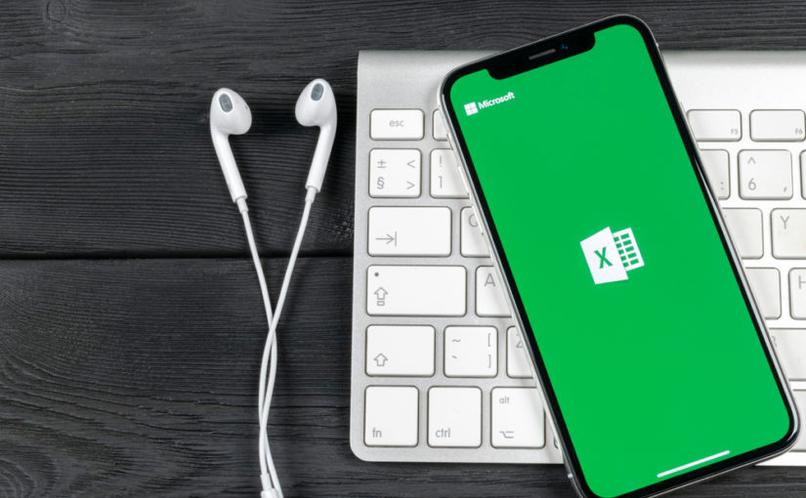
- Geben Sie in einer anderen Zelle den Befehl „=SUMME()“ ein. Suchen Sie innerhalb der Klammern die zweite Datengruppe und drücken Sie die Eingabetaste.
- Klicken Sie in eine andere Zelle und kombinieren Sie beide Befehle zu einer einzigen Gleichung, sodass sie so aussieht: ‘=SUMPRODUCT()/SUM()’. Drücken Sie die Eingabetaste, um den gewichteten Durchschnitt zu erhalten.
Die Funktionen der Excel-Software sind nach Kategorien verteilt, es gibt Suchen und Verweisen, Logisch, Text, Datum und Uhrzeit usw. Sie finden sie auf der Registerkarte Formeln , andererseits können Sie mit dem Cursor Zeit sparen, indem Sie die behandelten Ergebnisse tabellarisch darstellen. Dazu klicken Sie auf die Ecke einer Zelle mit einem Ergebnis und wenn der Cursor sein Aussehen ändert zu einem sehr feinen Kreuz, ziehen und halten Sie es in Richtung der zu tabellierenden Zeile oder Spalte.